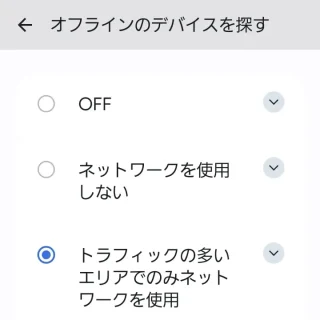2024年05月より「デバイスを探す」の機能がアップグレードされ【「デバイスを探す」ネットワーク】が提供されました。ネットワークへの参加は任意なので、必要に応じて設定を変更すると良いでしょう。
オフラインで探す仕組み
紛失したAndroidスマートフォンの場所を探す機能である「デバイスを探す」は、本体の位置情報サービス(GPSなど)を利用して位置を特定しています。
オフラインの場合、仕組みを簡単にすると「本体の位置情報サービスが使えない」>「周囲のデバイスが位置情報を送信する」>「所有者が位置情報を確認する」と言うような流れで位置の特定が可能になります。これを行うのが「デバイスを探す」ネットワークで、[Androidスマートフォン]だけでなく[忘れ物トラッカー]なども探すことができます。
ネットワークに参加するか否かは任意で選択できるようになっていますが、デフォルトではオンなので参加したくない場合は【ネットワークを使用しない】などを選択する必要があります。
もちろん、ネットワークに参加したからと言って、自分の位置情報が第三者に把握されるといったことはありません。
ネットワークへの参加の仕方を変更するやり方
Android 9以降を搭載したデバイスで動作しますが、順次に展開されるため項目が無い場合はしばらくしてから確認すると良いでしょう。
- 設定より【Google】をタップします。

- Googleの[すべてのサービス]より【デバイスを探す】をタップします。
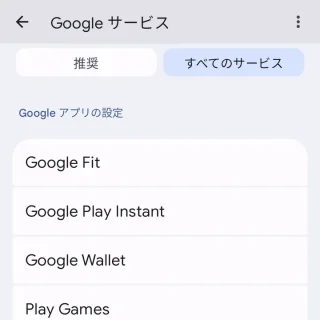
- 「デバイスを探す」より【オフラインのデバイスを探す】をタップします。
【「デバイスを探す」を使用】がオフの場合はオンに切り替えます。
- 「オフラインのデバイスを探す」より【OFF】【ネットワークを使用しない】【トラフィックの多いエリアでのみネットワークを使用(デフォルト)】【すべてのエリアでネットワークを使用】を選択します。
【OFF】と【ネットワークを使用しない】との違いは、【ネットワークを使用しない】を選択すると「オンラインだった時に保存した最後の位置情報」が保存され【OFF】だと保存されません。
ネットワークへの参加の仕方を変更するやり方は以上です。
また、[忘れ物トラッカー]を悪用した追跡(ストーカー行為)への対策も確認しておくと良いでしょう。